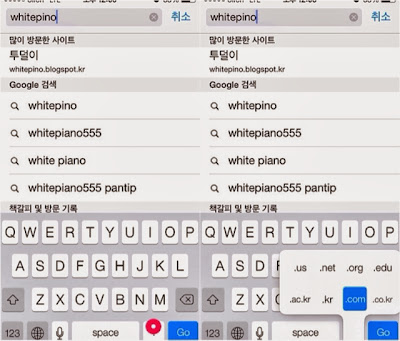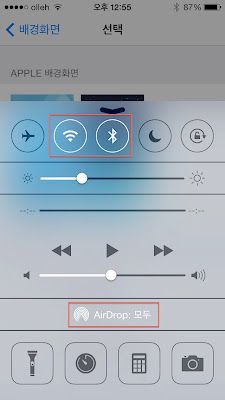[어플] OmniFocus2 for iPhone 소개

제가 아이폰에서 가장 많이 사용하는 어플인 OmniFocus가 iOS7에 맞추어 OmniFocus2 for iPhone으로 새롭게 발표되었습니다. 그런데 OmniFocus2는 iOS7에서만 호환되고 OmniFocus1을 구매한 사용자도 19.99달러를 지불해야 합니다. OmniFocus는 To Do 어플입니다. 왼쪽이 OmniFocus2 실행화면이고 오른쪽이 OmniFocus1 실행화면인데, OmniFocus2 UI가 훨씬 산뜻해 보입니다. 위 사진은 Forecast 화면인데 OmniFocus1 화면이 상대적으로 구닥다리처럼 보인네요. OmniFocus2에서는 할일을 입력하고 Save+ 버튼을 누르면 입력한 할일이 저장되고 다시 입력 화면이 나타나서 편리합니다. OmniFocus2가 Date를 입력하는 화면이 훨씬 직관적이네요. OmniFocus2의 프로젝트 입력화면이 더 산뜻합니다. OmniFocus2에서는 싱크 버튼, 설정버튼이 전 버젼과 달리 위쪽에 있습니다. OmniFocus2 for iPhone는 아이폰 전용 어플입니다. 제가 OmniFocus2 for iPhone를 몇일 사용해 보니 UI는 전 버젼보다 훨씬 산뜻해지고, 직관적으로 바뀌었지만, 기능이 크게 업그레이드 되지 않은 것 같습니다. 그러므로 전 버젼의 UI에 큰 불만이 없으신 분들은 19.99달러를 지불하고 새로운 버젼을 구입할 필요가 없을 것 같습니다.